win10系统中中文输入法失效无法输入中文怎么办?
电脑打不了中文字的解决方法

电脑打不了中文字的解决方法As technology advances, the globalization of communication has made it essential for computers to support different languages, including Chinese. If you are experiencing difficulty in typing or displaying Chinese characters on your computer, there are several possible reasons for this issue.电脑无法打中文字可能有几种原因。
第一种可能是您的电脑未安装中文输入法,这可能导致无法键入或显示中文字符。
第二种可能是您的操作系统或应用程序不正确地配置或安装中文语言包。
还有可能是字体文件损坏或缺失,造成无法正确显示中文字符。
To address the issue of being unable to type Chinese characters on your computer, you can try installing a Chinese input method, such as Pinyin, Wubi, or Cangjie. These input methods allow you to input Chinese characters by phonetic or stroke-based methods. By installing a Chinese input method, you can type Chinese characters in various applications, such as web browsers, word processors, and messaging apps.为了解决电脑无法打中文字符的问题,您可以尝试安装一个中文输入法,如拼音、五笔、或倉頡。
电脑的输入法无法使用怎么办

电脑的输入法无法使用怎么办
现在的电脑上有各式各样的输入法,来方便我们文字的录入,那么遇到输入法无法使用的情况应该怎么解决呢?下面店铺整理了,供你参考。
电脑的输入法无法使用解决方法
1,有时候输入法无法使用,肯能是相关进程没启动或者输入法被修改优化,没有自动开启,那么遇到这情况我们手动开启一下就可以了,先打开电脑上的控制面板功能
2,打开控制面板后,在里面有很多选项,我们输入法属于【时钟、语言和区域】这个选项,找到这个选项后,直接打开进入下一步设置3,打开时钟语言和区域后,直接看区域和语言这个分类,在这个分类的类目下,有一个【更改键盘和其他输入法】直接打开4,打开后呢,就是打开了你的输入法属性了,看一下里面有没有你的输入法,如果没有的话,点击旁边的【添加】重新添加一下你的输入法就可以了。
你可能会喜欢的:。
win10系统中输入法打不开怎么办
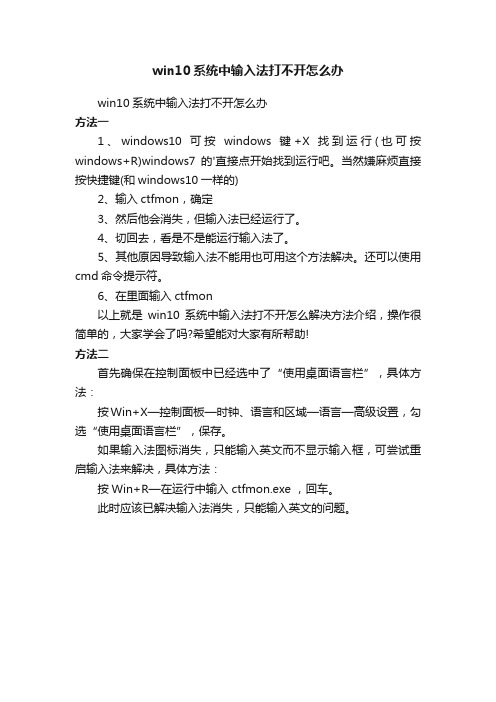
win10系统中输入法打不开怎么办
win10系统中输入法打不开怎么办
方法一
1、windows10可按windows键+X找到运行(也可按windows+R)windows7的'直接点开始找到运行吧。
当然嫌麻烦直接按快捷键(和windows10一样的)
2、输入ctfmon,确定
3、然后他会消失,但输入法已经运行了。
4、切回去,看是不是能运行输入法了。
5、其他原因导致输入法不能用也可用这个方法解决。
还可以使用cmd命令提示符。
6、在里面输入ctfmon
以上就是win10系统中输入法打不开怎么解决方法介绍,操作很简单的,大家学会了吗?希望能对大家有所帮助!
方法二
首先确保在控制面板中已经选中了“使用桌面语言栏”,具体方法:
按Win+X—控制面板—时钟、语言和区域—语言—高级设置,勾选“使用桌面语言栏”,保存。
如果输入法图标消失,只能输入英文而不显示输入框,可尝试重启输入法来解决,具体方法:
按Win+R—在运行中输入 ctfmon.exe ,回车。
此时应该已解决输入法消失,只能输入英文的问题。
Win10电脑搜狗输入法无法输入中文,输入法栏不见了的处理方法

Win10电脑搜狗输入法无法输入中文,输入法栏不见了的处理方法最近使用Win10电脑出现了一个比较奇怪的问题,那就是搜狗输入法无法输入中文,无论你怎么切换都是英文,排查了所有关于输入法的设置问题,依然无法解决。
既然不是输入法设置问题,会不会是搜狗输入法的问题?第一时间将搜狗卸载,重新安装依然无果,问题依旧。
那么到底是什么原因呢?如何解决这个问题,下面小编分享一下Win10电脑搜狗输入法无法输入中文并且输入法栏不见了的解决方法,希望能够帮助到与我遇到一样问题的人。
故障原因:重新安装最新版的搜狗输入法也没有解决之后,我想大多数的故障不是出在搜索输入法上,忽然让我想到微软拼音输入法和一些游戏不兼容,并无法输入中文,例如CSGO、DOTA2、守望先锋全屏游戏的时候,微软拼音输入法不兼容应该算是一个BUG,结果我删除了微软拼音竟然解决了,搜狗输入法可以正常输入中文了,输入法栏也回来了。
解决操作方法:1、首先我们点击“开始”菜单,再点击“设置”齿轮按钮,如下图所示。
2、在Windows设置中,点击“时间和语音”,如下图所示。
3、我们点击一下“中文(简体,中国)”,再点击“选项”,如下图所示。
注:也有可能是中文(中华人民共和国);4、下拉至底部,找到并点击一下“微软拼音”,点击“删除”按钮,如下图所示。
5、微软拼音输入法删除之后,我们看看是不是第三方输入法(搜狗)可以使用中文输入了?并且输入法栏也是不是回来啦?注:如果你没有第三方输入法,可以先安装一个并将其设置默认输入法,然后删除微软输入法,因为这就是微软输入法BUG,你自己是解决不了的,需要微软官方下一次更新可能会解决这个问题。
以上就是小编分享的Win10电脑搜狗输入法无法输入中文并且输入法栏不见了的解决方法,如果您重新安装搜狗输入法也无法解决这个问题,很有可能是因为微软输入法BUG导致的问题,希望本文能够帮助到大家。
修复输入法的操作方法

修复输入法的操作方法
以下为常见的修复输入法问题的操作方法:
1. 重启输入法
有时候输入法出现问题可能只是临时性的,可以尝试重启输入法来解决问题。
在电脑或手机上一般在设置中找到输入法设置,选择退出或停止输入法,再重新打开输入法即可。
2. 检查输入法设置
在使用输入法的过程中,有时候用户会误操作或者改动了输入法的设置,导致输入法出现问题。
此时可以进入输入法的设置界面,检查各项设置是否按照自己的需求设置。
一些常见的问题包括:输入法切换快捷键设置错误、输入法词库设置错误等。
3. 更新输入法
有些情况下,输入法版本过老也可能会出现问题。
检查使用的输入法是否是最新版本,如不是,可以尝试更新输入法,最新版可能会修复一些已知问题。
4. 清除输入法缓存
有时候输入法在使用过程中会缓存一些数据,如果出现问题可能需要清除输入法缓存。
在电脑或手机上一般在设置-应用管理中找到输入法,选择清除缓存或者数据即可。
5. 卸载并重装输入法
如果以上方法都无法解决问题,可以尝试卸载输入法并重新安装。
在电脑或手机上一般在设置-应用管理中找到输入法,选择卸载,再到应用商店或官网重新下载安装即可。
需要注意的是,在进行以上操作时应备份好重要的数据,避免操作过程中数据的丢失。
【2018-2019】Win10无法使用中文输入法怎么办-word范文模板 (1页)
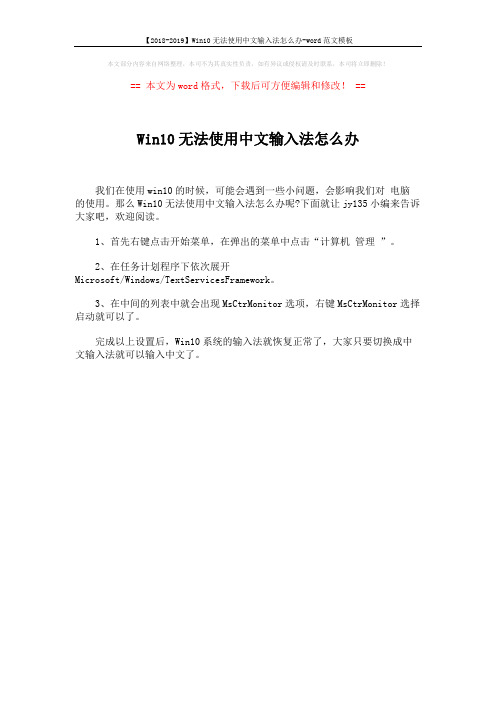
【2018-2019】Win10无法使用中文输入法怎么办-word范文模板
本文部分内容来自网络整理,本司不为其真实性负责,如有异议或侵权请及时联系,本司将立即删除!
== 本文为word格式,下载后可方便编辑和修改! ==
Win10无法使用中文输入法怎么办
我们在使用win10的时候,可能会遇到一些小问题,会影响我们对电脑的使用。
那么Win10无法使用中文输入法怎么办呢?下面就让jy135小编来告诉大家吧,欢迎阅读。
1、首先右键点击开始菜单,在弹出的菜单中点击“计算机管理”。
2、在任务计划程序下依次展开
Microsoft/Windows/TextServicesFramework。
3、在中间的列表中就会出现MsCtrMonitor选项,右键MsCtrMonitor选择启动就可以了。
完成以上设置后,Win10系统的输入法就恢复正常了,大家只要切换成中文输入法就可以输入中文了。
电脑打不了汉字是什么原因

电脑打不了汉字是什么原因电脑在现代社会中已经成为了我们生活中必不可少的工具之一。
然而,偶尔会遇到一些问题,例如在键盘上输入不能正常显示汉字。
那么,电脑打不了汉字的原因是什么呢?本文将从软件问题、硬件问题以及设置问题三个方面进行探讨。
首先,电脑打不了汉字的一个常见原因是软件问题。
有时,安装的输入法软件可能会出现故障,导致无法正常输入汉字。
这可能是由于软件版本不兼容或者软件文件损坏所致。
解决这个问题的方法是重新安装输入法软件。
首先,可以尝试在控制面板中找到输入法软件,并进行卸载。
然后,从官方网站下载最新版本的输入法软件,并进行重新安装。
如果问题仍然存在,可以考虑使用其他的输入法软件来替代。
其次,电脑打不了汉字的另一个常见原因是硬件问题。
具体来说,键盘可能出现故障,导致无法正确输入汉字。
这可能是由于键盘损坏或键盘连接线松动所造成的。
检查键盘的状态,看是否有任何键损坏或者键盘上的灯是否响应。
如果发现键盘有问题,可以考虑更换一个新的键盘来解决问题。
另外,检查键盘连接线是否牢固连接在电脑上,如果连接不良,可以尝试重新插拔键盘连接线。
最后,电脑打不了汉字的第三个原因可能是设置问题。
在操作系统中,有时默认的语言设置会出现错误,导致无法正常输入汉字。
在Windows操作系统中,可以通过以下步骤来检查和更改语言设置。
首先,打开控制面板,然后找到“区域和语言”的选项,点击进入。
在“键盘和语言”选项卡中,选择“更改键盘”按钮。
在下拉菜单中选择相应的输入法语言,确保“中文(简体)”选项被选中。
如果没有此选项,可以点击“添加”按钮,然后选择中文简体输入法进行安装。
完成后,点击“应用”按钮并确认更改。
然后重新启动电脑,尝试输入汉字查看是否解决了问题。
总结起来,电脑打不了汉字的原因可能是由于软件问题、硬件问题或者设置问题所导致的。
解决这个问题的方法是重新安装输入法软件、更换键盘或者检查和更改语言设置。
如果以上方法都没有解决问题,可能需要考虑寻求专业的技术支持来解决此问题。
如何解决Windows10网页中无法输入文字问题

如何解决Windows10网页中无法输入文字问题
Windows系统升级到Windows 10后,点击快速访问栏中网页的图标打开网页,如果想在搜索引擎中输入文字,经常是只能输入英文字母,切换输入法为汉字形式也不能输入汉字,这种情况对于大多数人来说比较苦恼,如何解决这个问题其实并不麻烦。
Windows 10快速访问栏中和桌面上的网页图标默认的打开方式其实是Edge模式,不是我们以往使用系统中的Internet Explorer模式,在Edge模式下面的网页中是无法输入汉字的,所以只要在开始菜单中找到Internet Explorer模式的网页图标点击打开网页就可以在网页中正常输入汉字了,当然,为了使用方便,可以将Edge形式的网页图标从快速启动栏和桌面移除,然后将Internet Explorer 模式的网页图标放到快速启动栏和桌面。
祝大家使用Windows 10 愉快。
- 1、下载文档前请自行甄别文档内容的完整性,平台不提供额外的编辑、内容补充、找答案等附加服务。
- 2、"仅部分预览"的文档,不可在线预览部分如存在完整性等问题,可反馈申请退款(可完整预览的文档不适用该条件!)。
- 3、如文档侵犯您的权益,请联系客服反馈,我们会尽快为您处理(人工客服工作时间:9:00-18:30)。
输入法。 5、还是不行?那进入控制面板,将右上角的查看方式选择 大图标模式,然后依次选择<管理工具>--<任务计划程序> 6、依次选择mi
crosoft----windows---TextServicesframework,然后在上方 任务中右键选中msctfmonitor任务,
win10的自带五笔输入法虽然好,但很多字打不出来,装 了第三方的输入法,偶尔会出现输入不了中文的现象, 不知道是兼容性问题还是win10目前的
bug?1、win10的使用过程中,有时候突然会出现输入不 了中文的情况,打出来始终是英文字母。 2、仔细观察下,如下图,在右下角的输入法中
出现了一个叉的符号,鼠标移上去的提示为禁用ime。 3、如果要临时解决,可用win键+空格键切换输入法,将 输入法先切为英文,再切回中文就正
先选择结束,然后再先择运行就OK了。
全文完!感谢阅读和支持!
网瑞测速 /
